
អ្នកត្រូវការកម្មវិធីពិសេសមួយ ដើម្បីប្ដូរអេក្រង់ដើមរបស់អ្នកតាមរចនាប័ទ្ម! នេះគឺជាកំណែច្បាស់លាស់នៃកម្មវិធីស្លៀកពាក់ដែលមានសម្ភារស្លៀកពាក់ទាំងអស់!
សំណួរ៖ តើធាតុក្រាហ្វិកប្រភេទណាដែលខ្ញុំអាចបង្កើតជាមួយ WidgetClub?

វាមានលក្ខណៈពិសេសដែលអ្នកអាចផ្លាស់ប្តូរពណ៌ ផ្ទៃខាងក្រោយ និងពុម្ពអក្សរបានយ៉ាងងាយស្រួលដើម្បីបង្កើតធាតុក្រាហ្វិកផ្ទាល់ខ្លួនរបស់អ្នក♡
តោះមកណែនាំអ្នកពីរបៀបបង្កើតធាតុក្រាហ្វិកជាមួយ WidgetClub!
1. ប៉ះប៊ូតុង + នៅកណ្តាលនៅផ្នែកខាងក្រោមនៃអេក្រង់ដើម ហើយជ្រើសរើស 'ធាតុក្រាហ្វិក'
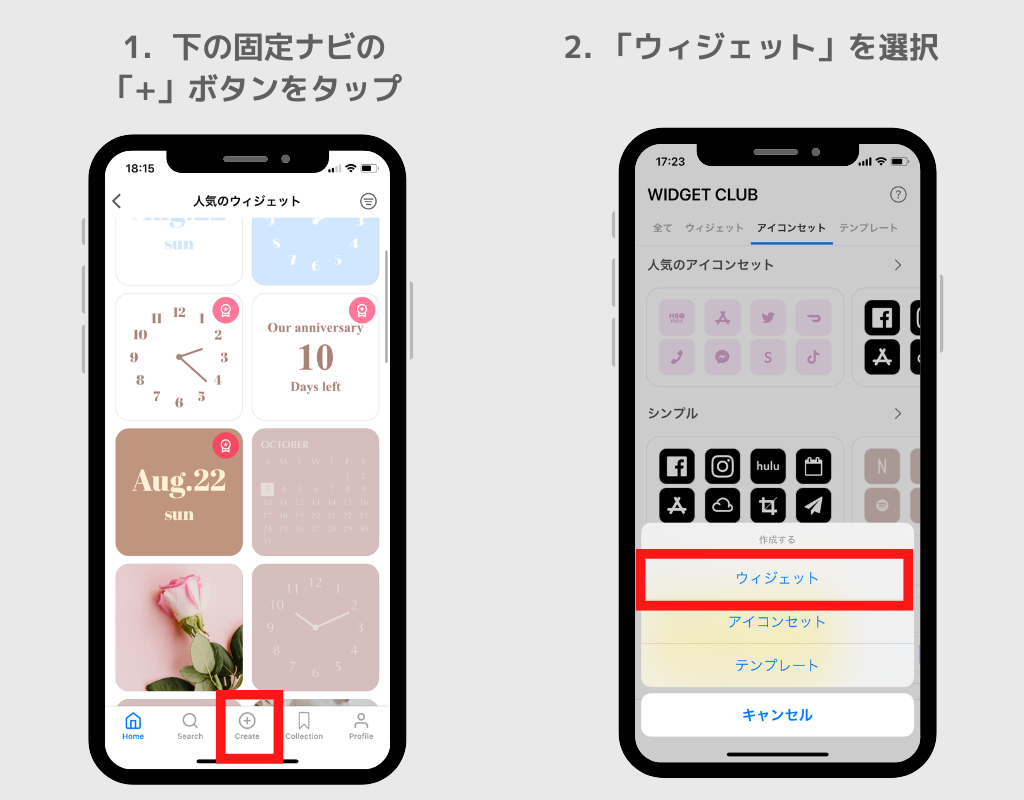
3. ជ្រើសរើសទំហំធាតុក្រាហ្វិកដែលអ្នកចង់បង្កើត។ អ្នកអាចជ្រើសរើសពីតូច/មធ្យម/ធំ។
4. នៅពេលដែលអ្នកបានជ្រើសរើសទំហំ អ្នកនឹងឃើញបញ្ជីនៃប្រភេទធាតុក្រាហ្វិកដែលមានសក្តានុពលសម្រាប់ទំហំនោះ។ ជ្រើសរើសរចនាប័ទ្មធាតុក្រាហ្វិកដែលអ្នកចូលចិត្ត
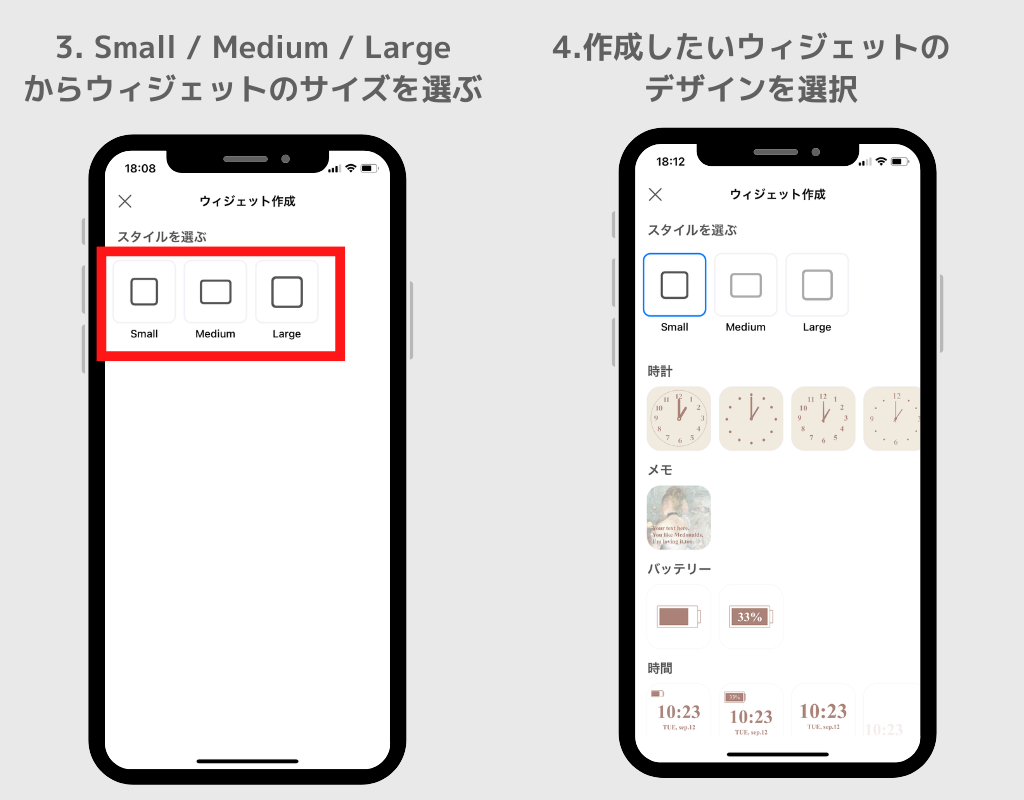
5. ពីរចនាប័ទ្មដែលបានជ្រើសរើស អ្នកអាចជ្រើសរើសផ្ទៃខាងក្រោយ ពណ៌អក្សរ ពុម្ពអក្សរ។ល។ ហើយប្តូរវាតាមចិត្តរបស់អ្នក!
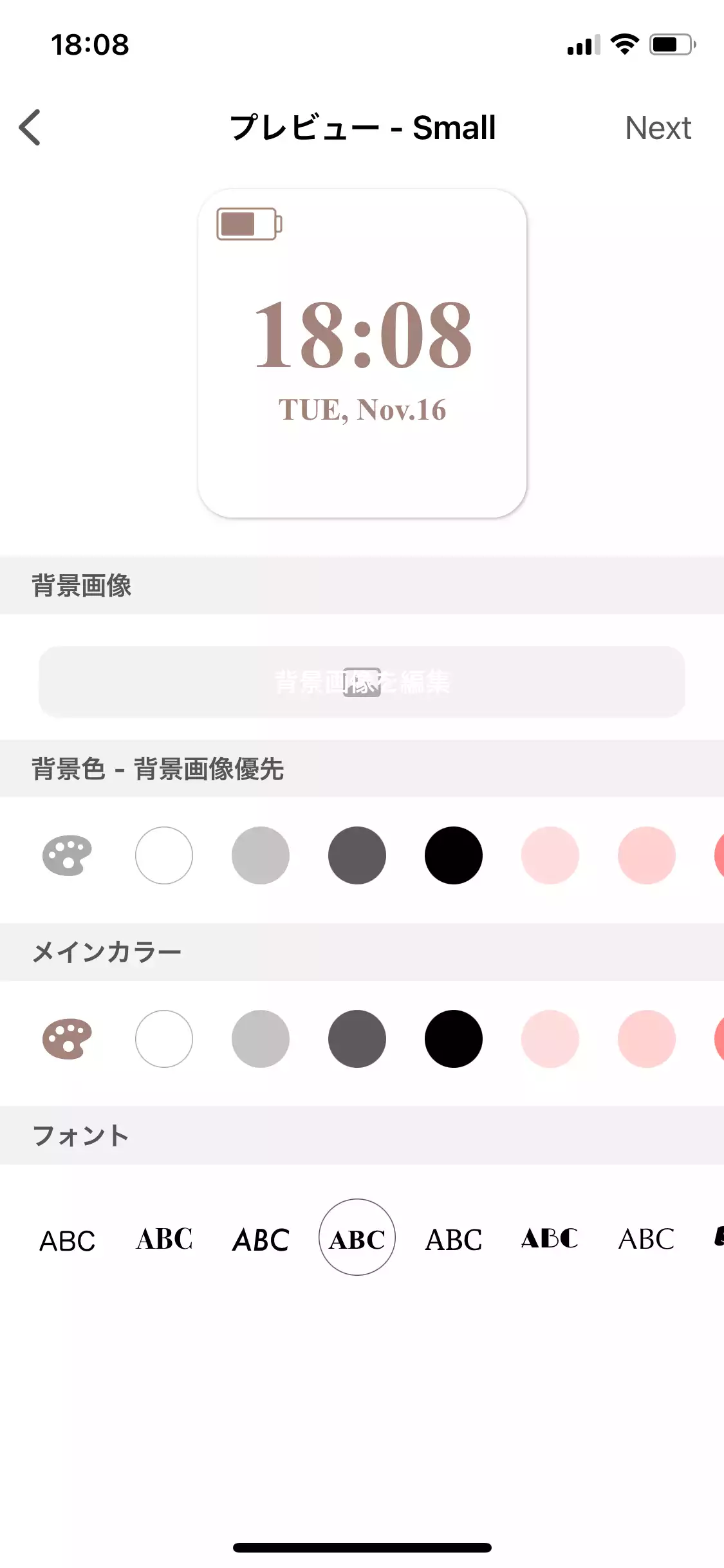
និយាយអញ្ចឹង ខ្ញុំបានជ្រើសរើសរូបភាពផ្ទៃខាងក្រោយ ប្តូរពុម្ពអក្សរ និងប្តូរពណ៌អត្ថបទទៅជាពណ៌សថ្លា ដើម្បីប្ដូរតាមបំណងដូចនេះ ♡
6. នៅពេលដែលអ្នកបានបញ្ចប់ការប្ដូរតាមបំណង សូមចុចប៊ូតុង 'បន្ទាប់' នៅផ្នែកខាងលើខាងស្តាំ ហើយផ្លាស់ទីទៅអេក្រង់ចែករំលែក
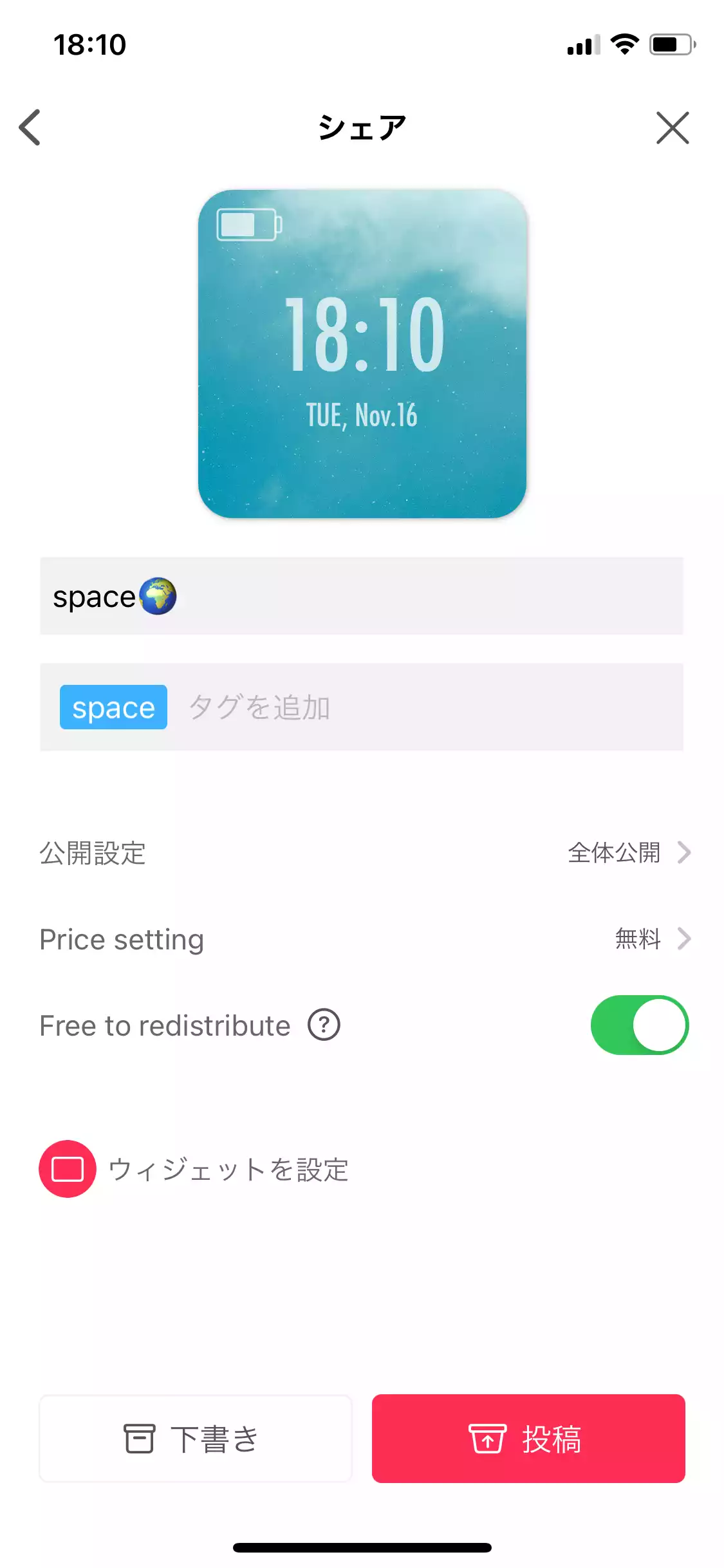
នៅលើអេក្រង់ចែករំលែក អ្នកអាចកំណត់ដូចខាងក្រោម៖
អ្នកអាចកំណត់ធាតុក្រាហ្វិកដែលអ្នកបានបង្កើតជាសាធារណៈសម្រាប់តែខ្លួនអ្នក ឬអ្នកអាចចែករំលែកវាជាមួយសមាជិកផ្សេងទៀតនៅក្នុង WidgetClub! ផងដែរ ប្រសិនបើអ្នកជ្រើសរើស 'លេខកូដអញ្ជើញតែប៉ុណ្ណោះ' នៅក្នុងការកំណត់សាធារណៈ អ្នកអាចចែករំលែកការរចនាក្នុងចំណោមអ្នកដែលស្គាល់លេខកូដអញ្ជើញតែប៉ុណ្ណោះ ដូច្នេះអ្នកអាចរីករាយជាមួយអេក្រង់ដើមដែលត្រូវគ្នា😘
7. ធាតុក្រាហ្វិកដែលអ្នកបានបង្កើតនឹងត្រូវបានបង្ហាញនៅក្នុង 'Collections' នៅក្រោម 'Profile'!! ប៉ះធាតុក្រាហ្វិក រួចចុចលើប៊ូតុង 'ការកំណត់' ដើម្បីបន្តការកំណត់ធាតុក្រាហ្វិក។